连载神器书籍加入书架方法
发表于:2020-01-20 来源:网络 阅读次数:361
连载神器怎么把书加入书架里呢?连载神器作为一款掌上网络文学阅读软件,在这里可以观看很多好看的书籍。那么看到好看的书籍怎样将其加入到书架当中,以便下次继续阅读呢?今天小编就为大家介绍一下连载神器小说放入书架方法,一起来看看吧~~
连载神器书籍加入书架方法
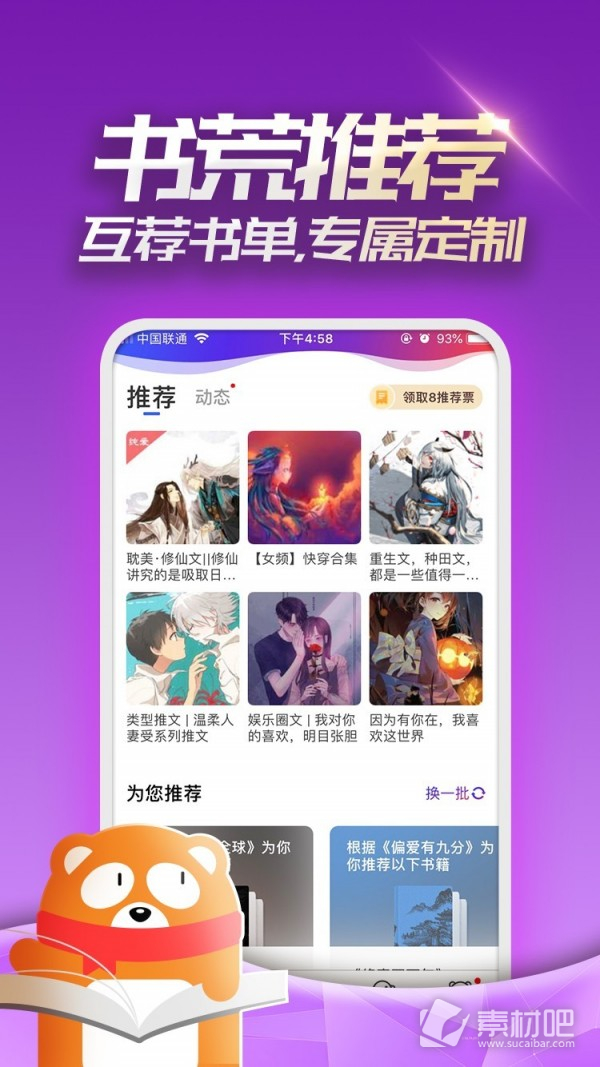
1、打开我们的连载神器,找到我们喜欢的书籍,点击去;
2、进入之后,页面的下方就会有一个加入书架的选项,点击它就可以加入书架;
(小编我正常都是先看简介,感觉不错的就加入到书架,多加一个,总会遇到一个喜欢的,不喜欢的删掉就可以了)
3、或者点击阅读,阅读一会正常情况下它会自动加入到书架当中,或者会在你退出的时候询问你是否要加入书架,这个和你阅读的时间有关。























































